腾讯电脑管家是一款免费的系统安全管理软件,有些用户的电脑上也会有安装这款工具,同时有些用户想要开启电脑的wifi功能给手机连接时,也可以通过腾讯电脑管家软件来启动,那么
腾讯电脑管家是一款免费的系统安全管理软件,有些用户的电脑上也会有安装这款工具,同时有些用户想要开启电脑的wifi功能给手机连接时,也可以通过腾讯电脑管家软件来启动,那么电脑管家怎么开wifi给手机用呢?这里小编就来告诉大家腾讯电脑管家开wifi给手机用详细步骤。
具体方法:
1、打开电脑管家,点击工具。
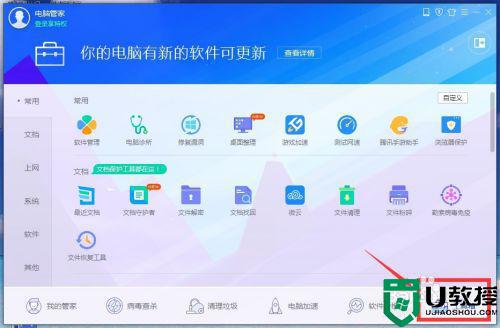
2、再点击左侧上网----免费WIFI。
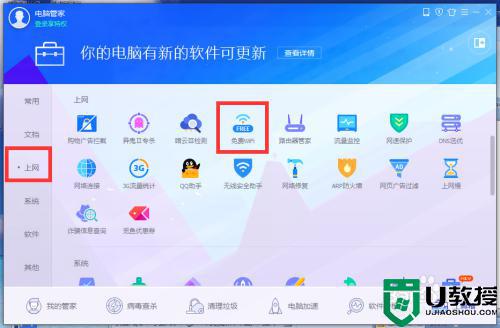
3、稍等一会,WiFi就会开启,这时候我们可以设置WiFi名称和密码。
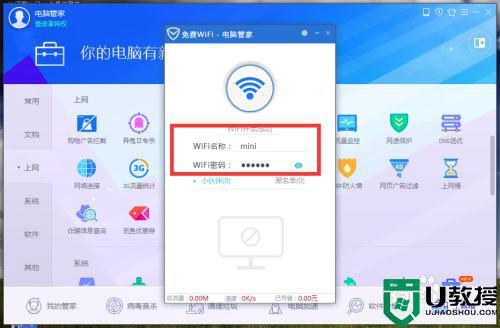
4、这时候我们打开手机WLAN按钮,找到WiFi名称。
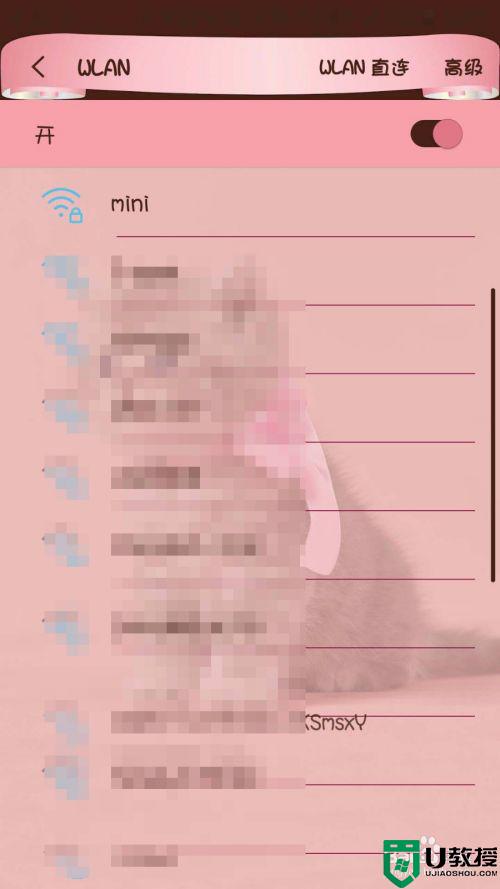
5、然后点击WiFi并且输入密码,点击连接即可使用了。
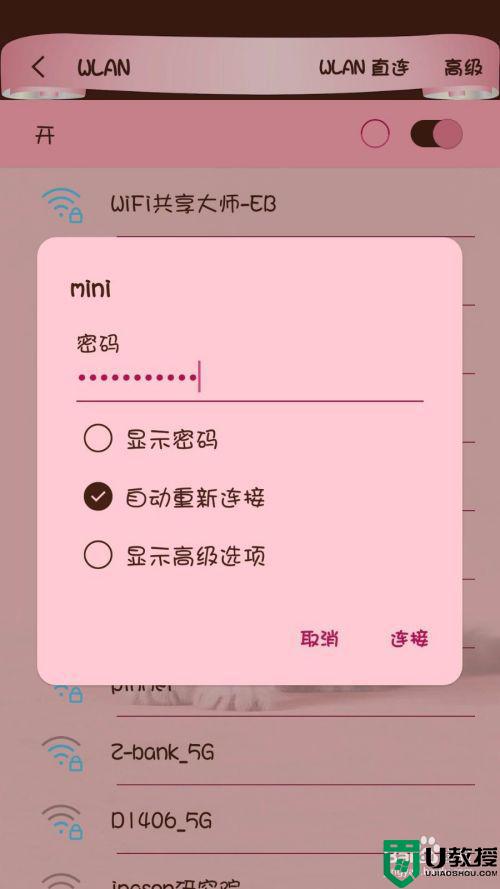
6、如果我们想要关闭WiFi的话,直接点击WiFi符号即可关闭。
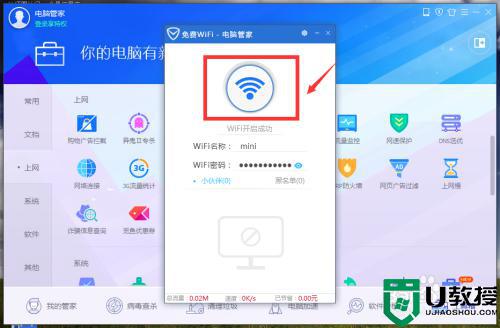
以上就是关于腾讯电脑管家开wifi给手机用详细步骤了,有需要的用户就可以根据小编的步骤进行操作了,希望能够对大家有所帮助。
